1.Notes and Annotationsのインストール方法
メインメニュー>プラグイン>プラグインを見つける をクリックします。
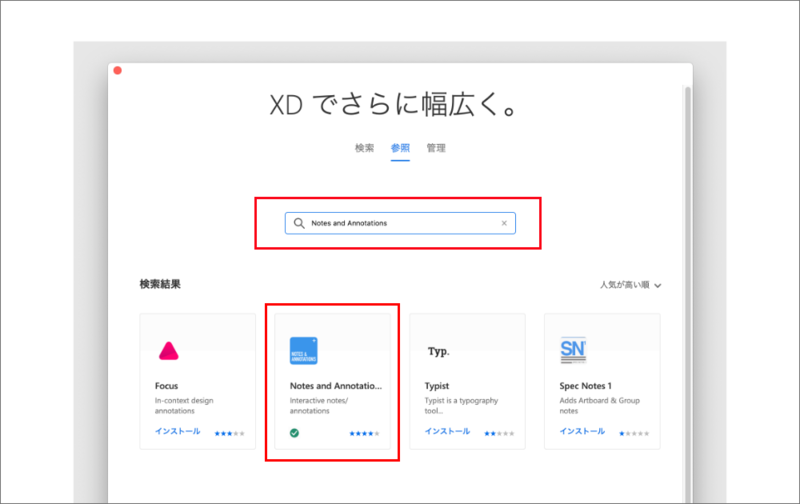
Notes and Annotationsを検索して、インストールしてください。
2.Notes and Annotationsの使い方
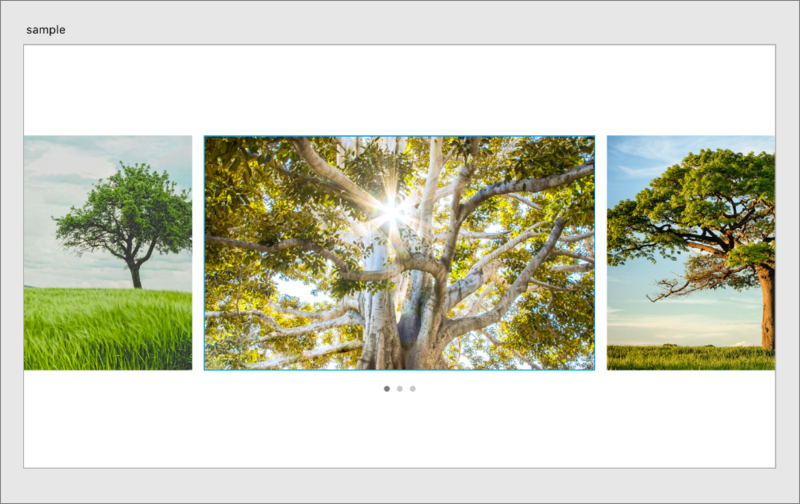
今回はサンプルとしてこちらのスライダーに注釈を入れるためにNotes and Annotationsを使用します。
プラグインパネルを開く(Mac:Shift+Com+P Win:Shift+Ctrl+P)もしくはメインメニューからプラグイン > Notes and Annotationsを選択します。
するとメニューが表示されるので、今回はColor Note(Yellow)を選択します。
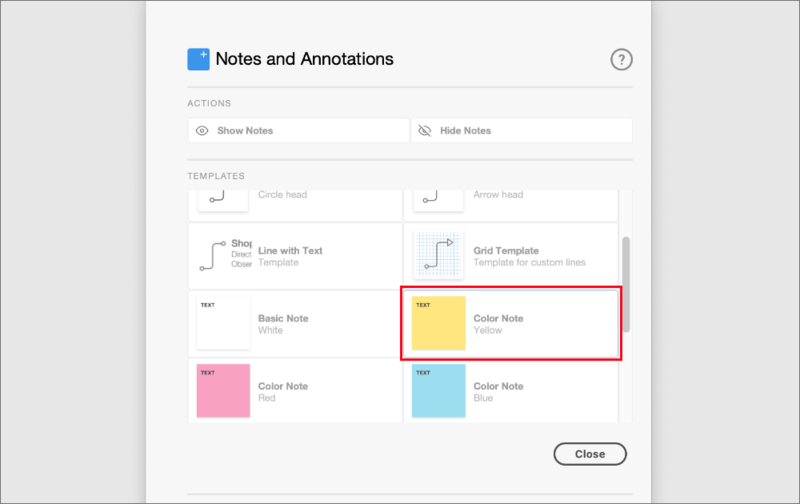
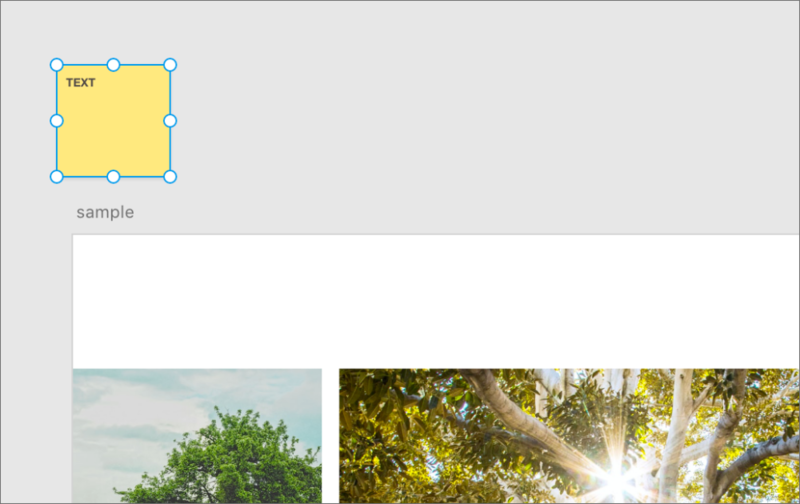
アートボードの左上に付箋のようなボックスが作成されました。
こちらに補足したいテキストを入れ込みます。
このボックスはペーストボードにて.noteとして配置されます。
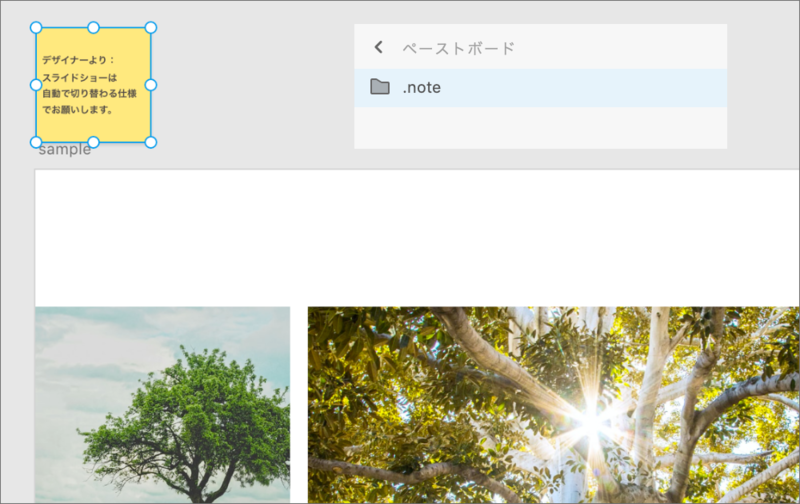
3.まとめ
このプラグインは、Photoshopの注釈機能のように使用できるかと思います。
今回は、Color Note(Yellow)を使用しましたが他にも様々なオプションがあるので是非試してみてください。


